図面シートが複数あると印刷するときにうっかり、設定変更するのを忘れていたりすると、ずら~~~っといっぱい印刷されちゃった!
なんてことありますよね。
そうならないように、今回はビューを別の図面にコピーする方法を紹介します。
1.ビューごとにコピーする方法
最初はビューごとに別の図面にコピーします。
- 「開く」もしくわ「新規」でコピー先の図面を開いておきます。続いてコピー元の図面も開いておきます。図面が2個開けたら、「ウィンドウ」→「左右に並べて表示」を押下します。
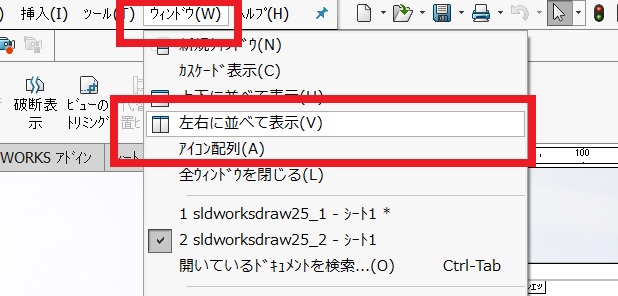
- 図面が左右に分かれて表示されます。これはエクセルと同じ原理ですね。
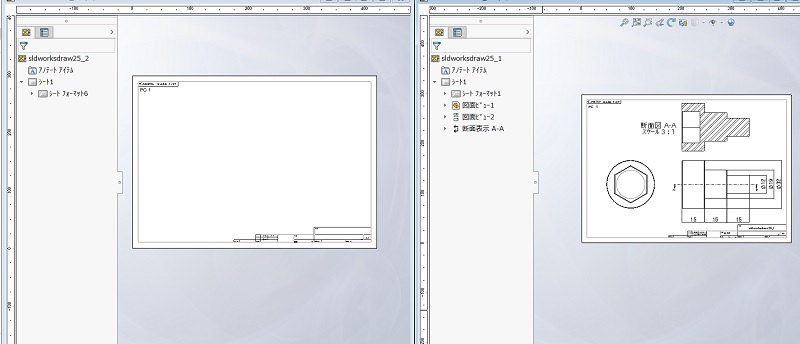
- コピー元のビューをコントロールキーを押しながら選択して「ctrl」キー+「C」キーでコピーします。

- コピー先の図面に「ctrl」キー+「V」キーで貼り付ければ完了です。
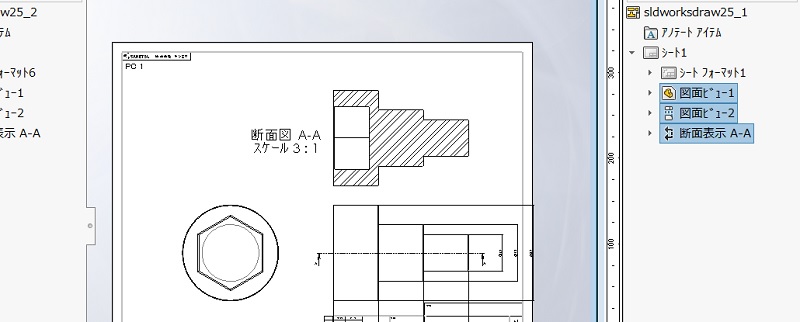
2.シートごとコピーする方法
ビューをシートごとコピーしちゃいます。
- コピー元のシートを右クリックするとショートカットメニューが表示されますので、「コピー」を選んでください。
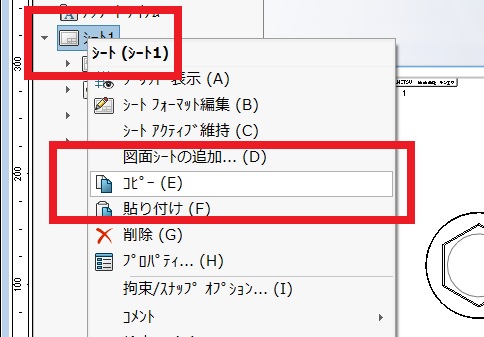
- コピー先の図面上に右クリックで貼り付けをします。
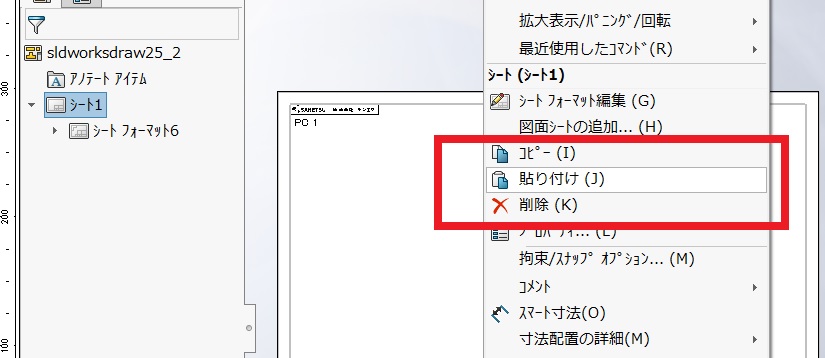
- 「ペースト挿入」のウィンドウが表示されますので、「OK」します。
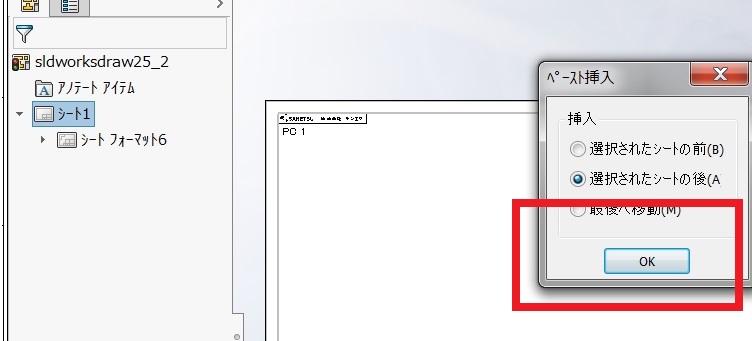
- これで、図面のコピーが完了しました。
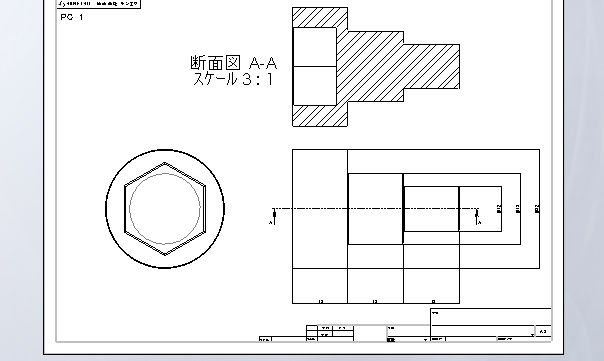
- 但し、この方法だとシートが2個になって印刷するときに、1枚は白紙のものが印刷されちゃったりして損しちゃうから、シート1を削除するか、印刷の時は注意するかした方がいいですね!
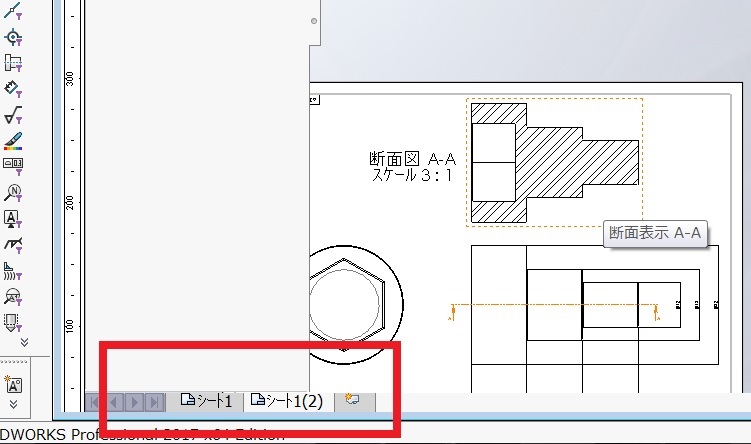
図面ビューを別の図面にコピーする方法の動画
図面ビューを別の図面にコピーする方法を紹介しました。
別図面は別ファイルとして保存できますので、独立した図面ですから、なにかと都合のいい場合がありますので、是非この方法も活用してください。
図面ビューを別図面にコピーする方法は以上で終了です。
お疲れ様でした。
コメント